Photoshopda qatlamlar bilan ishlash
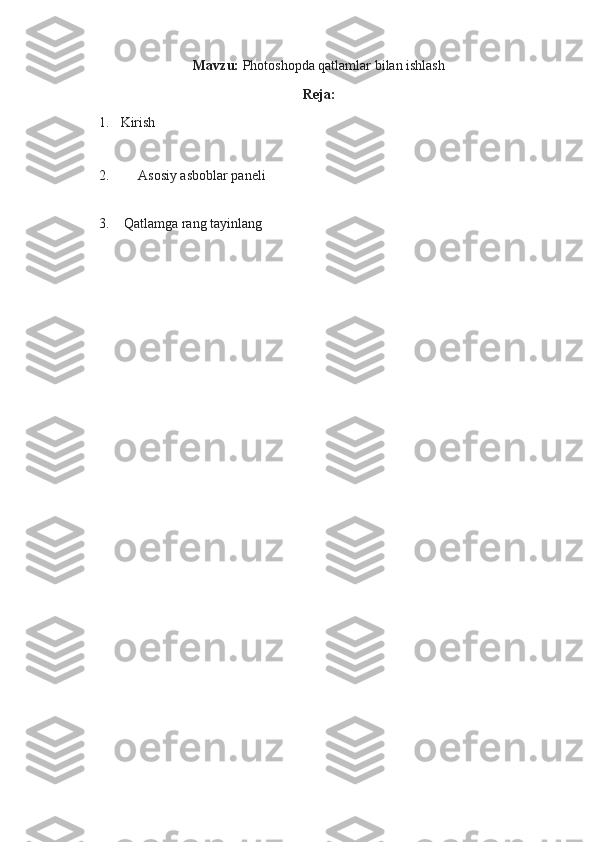
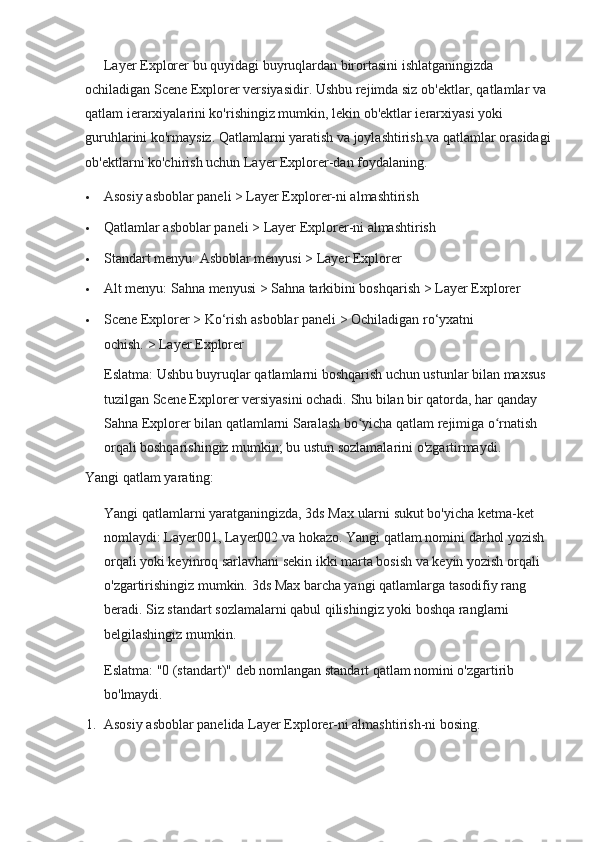
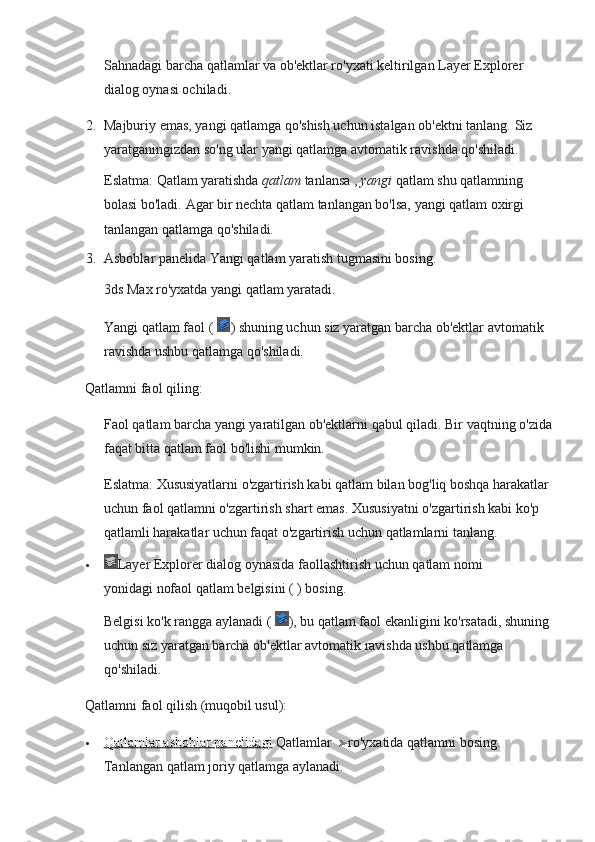
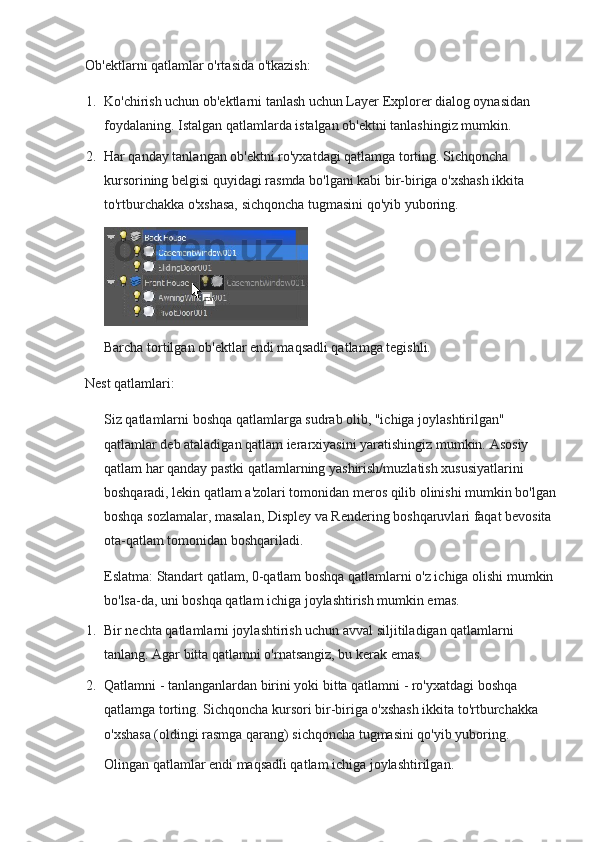
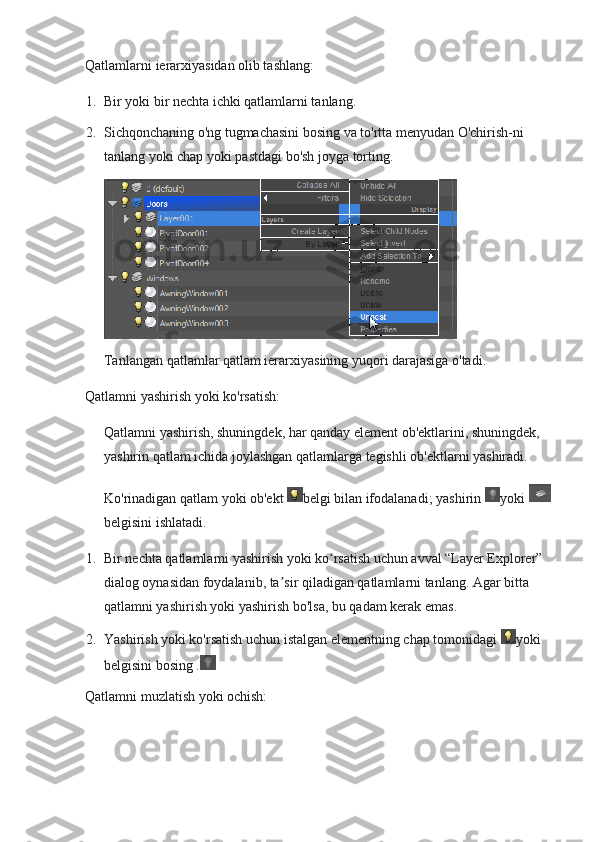
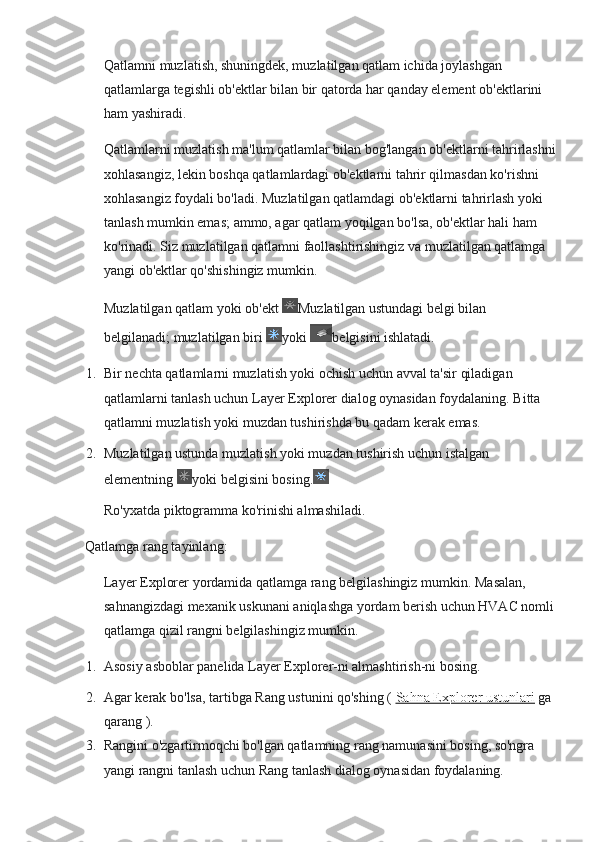
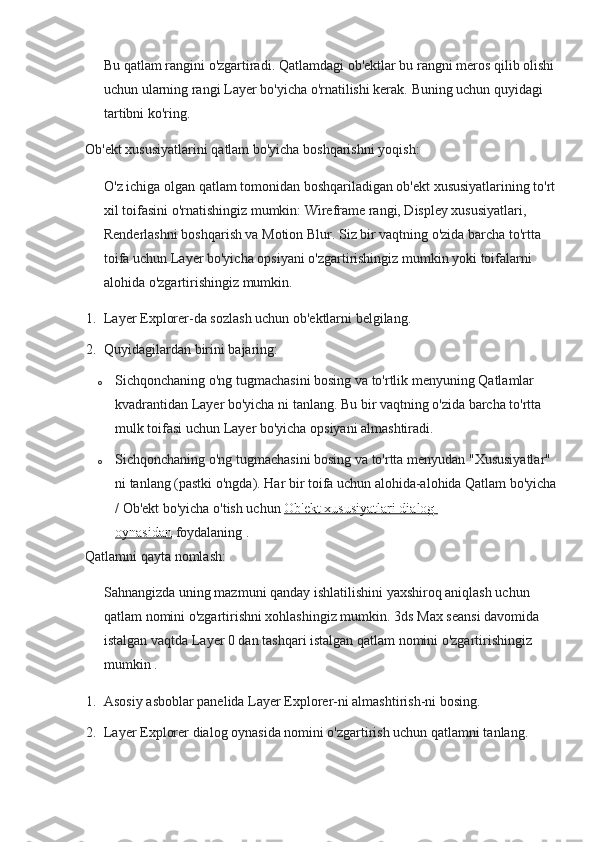
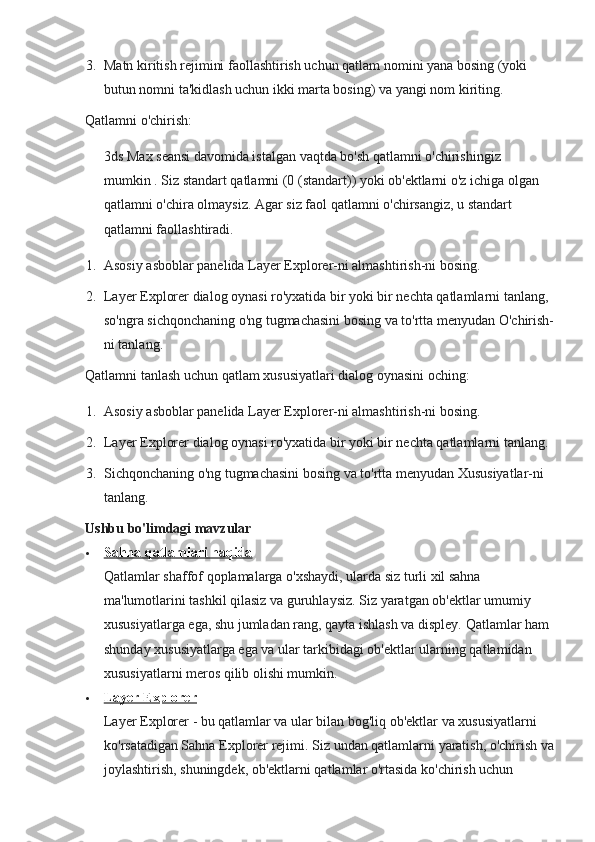
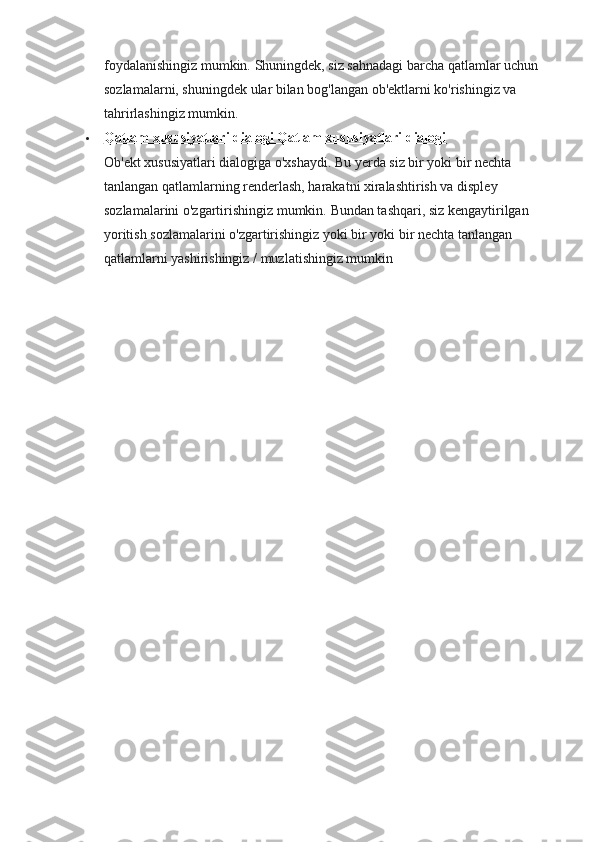
Mavzu: Photoshopda qatlamlar bilan ishlash Reja: 1. Kirish 2. Asosiy asboblar paneli 3. Qatlamga rang tayinlang
Layer Explorer bu quyidagi buyruqlardan birortasini ishlatganingizda ochiladigan Scene Explorer versiyasidir. Ushbu rejimda siz ob'ektlar, qatlamlar va qatlam ierarxiyalarini ko'rishingiz mumkin, lekin ob'ektlar ierarxiyasi yoki guruhlarini ko'rmaysiz. Qatlamlarni yaratish va joylashtirish va qatlamlar orasidagi ob'ektlarni ko'chirish uchun Layer Explorer-dan foydalaning. Asosiy asboblar paneli > Layer Explorer-ni almashtirish Qatlamlar asboblar paneli > Layer Explorer-ni almashtirish Standart menyu: Asboblar menyusi > Layer Explorer Alt menyu: Sahna menyusi > Sahna tarkibini boshqarish > Layer Explorer Scene Explorer > Ko‘rish asboblar paneli > Ochiladigan ro‘yxatni ochish. > Layer Explorer Eslatma: Ushbu buyruqlar qatlamlarni boshqarish uchun ustunlar bilan maxsus tuzilgan Scene Explorer versiyasini ochadi. Shu bilan bir qatorda, har qanday Sahna Explorer bilan qatlamlarni Saralash bo yicha qatlam rejimiga o rnatish ʻ ʻ orqali boshqarishingiz mumkin; bu ustun sozlamalarini o'zgartirmaydi. Yangi qatlam yarating: Yangi qatlamlarni yaratganingizda, 3ds Max ularni sukut bo'yicha ketma-ket nomlaydi: Layer001, Layer002 va hokazo. Yangi qatlam nomini darhol yozish orqali yoki keyinroq sarlavhani sekin ikki marta bosish va keyin yozish orqali o'zgartirishingiz mumkin. 3ds Max barcha yangi qatlamlarga tasodifiy rang beradi. Siz standart sozlamalarni qabul qilishingiz yoki boshqa ranglarni belgilashingiz mumkin. Eslatma: "0 (standart)" deb nomlangan standart qatlam nomini o'zgartirib bo'lmaydi. 1. Asosiy asboblar panelida Layer Explorer-ni almashtirish-ni bosing.
Sahnadagi barcha qatlamlar va ob'ektlar ro'yxati keltirilgan Layer Explorer dialog oynasi ochiladi. 2. Majburiy emas, yangi qatlamga qo'shish uchun istalgan ob'ektni tanlang. Siz yaratganingizdan so'ng ular yangi qatlamga avtomatik ravishda qo'shiladi. Eslatma: Qatlam yaratishda qatlam tanlansa , yangi qatlam shu qatlamning bolasi bo'ladi. Agar bir nechta qatlam tanlangan bo'lsa, yangi qatlam oxirgi tanlangan qatlamga qo'shiladi. 3. Asboblar panelida Yangi qatlam yaratish tugmasini bosing. 3ds Max ro'yxatda yangi qatlam yaratadi. Yangi qatlam faol ( ) shuning uchun siz yaratgan barcha ob'ektlar avtomatik ravishda ushbu qatlamga qo'shiladi. Qatlamni faol qiling: Faol qatlam barcha yangi yaratilgan ob'ektlarni qabul qiladi. Bir vaqtning o'zida faqat bitta qatlam faol bo'lishi mumkin. Eslatma: Xususiyatlarni o'zgartirish kabi qatlam bilan bog'liq boshqa harakatlar uchun faol qatlamni o'zgartirish shart emas. Xususiyatni o'zgartirish kabi ko'p qatlamli harakatlar uchun faqat o'zgartirish uchun qatlamlarni tanlang. Layer Explorer dialog oynasida faollashtirish uchun qatlam nomi yonidagi nofaol qatlam belgisini ( ) bosing. Belgisi ko'k rangga aylanadi ( ), bu qatlam faol ekanligini ko'rsatadi, shuning uchun siz yaratgan barcha ob'ektlar avtomatik ravishda ushbu qatlamga qo'shiladi. Qatlamni faol qilish (muqobil usul): Qatlamlar asboblar panelidagi Qatlamlar ro'yxatida qatlamni bosing. Tanlangan qatlam joriy qatlamga aylanadi.
Ob'ektlarni qatlamlar o'rtasida o'tkazish: 1. Ko'chirish uchun ob'ektlarni tanlash uchun Layer Explorer dialog oynasidan foydalaning. Istalgan qatlamlarda istalgan ob'ektni tanlashingiz mumkin. 2. Har qanday tanlangan ob'ektni ro'yxatdagi qatlamga torting. Sichqoncha kursorining belgisi quyidagi rasmda bo'lgani kabi bir-biriga o'xshash ikkita to'rtburchakka o'xshasa, sichqoncha tugmasini qo'yib yuboring. Barcha tortilgan ob'ektlar endi maqsadli qatlamga tegishli. Nest qatlamlari: Siz qatlamlarni boshqa qatlamlarga sudrab olib, "ichiga joylashtirilgan" qatlamlar deb ataladigan qatlam ierarxiyasini yaratishingiz mumkin. Asosiy qatlam har qanday pastki qatlamlarning yashirish/muzlatish xususiyatlarini boshqaradi, lekin qatlam a'zolari tomonidan meros qilib olinishi mumkin bo'lgan boshqa sozlamalar, masalan, Displey va Rendering boshqaruvlari faqat bevosita ota-qatlam tomonidan boshqariladi. Eslatma: Standart qatlam, 0-qatlam boshqa qatlamlarni o'z ichiga olishi mumkin bo'lsa-da, uni boshqa qatlam ichiga joylashtirish mumkin emas. 1. Bir nechta qatlamlarni joylashtirish uchun avval siljitiladigan qatlamlarni tanlang. Agar bitta qatlamni o'rnatsangiz, bu kerak emas. 2. Qatlamni - tanlanganlardan birini yoki bitta qatlamni - ro'yxatdagi boshqa qatlamga torting. Sichqoncha kursori bir-biriga o'xshash ikkita to'rtburchakka o'xshasa (oldingi rasmga qarang) sichqoncha tugmasini qo'yib yuboring. Olingan qatlamlar endi maqsadli qatlam ichiga joylashtirilgan.
Qatlamlarni ierarxiyasidan olib tashlang: 1. Bir yoki bir nechta ichki qatlamlarni tanlang. 2. Sichqonchaning o'ng tugmachasini bosing va to'rtta menyudan O'chirish-ni tanlang yoki chap yoki pastdagi bo'sh joyga torting. Tanlangan qatlamlar qatlam ierarxiyasining yuqori darajasiga o'tadi. Qatlamni yashirish yoki ko'rsatish: Qatlamni yashirish, shuningdek, har qanday element ob'ektlarini, shuningdek, yashirin qatlam ichida joylashgan qatlamlarga tegishli ob'ektlarni yashiradi. Ko'rinadigan qatlam yoki ob'ekt belgi bilan ifodalanadi; yashirin yoki belgisini ishlatadi. 1. Bir nechta qatlamlarni yashirish yoki ko rsatish uchun avval “Layer Explorer” ʻ dialog oynasidan foydalanib, ta sir qiladigan qatlamlarni tanlang. ʼ Agar bitta qatlamni yashirish yoki yashirish bo'lsa, bu qadam kerak emas. 2. Yashirish yoki ko'rsatish uchun istalgan elementning chap tomonidagi yoki belgisini bosing . Qatlamni muzlatish yoki ochish:
